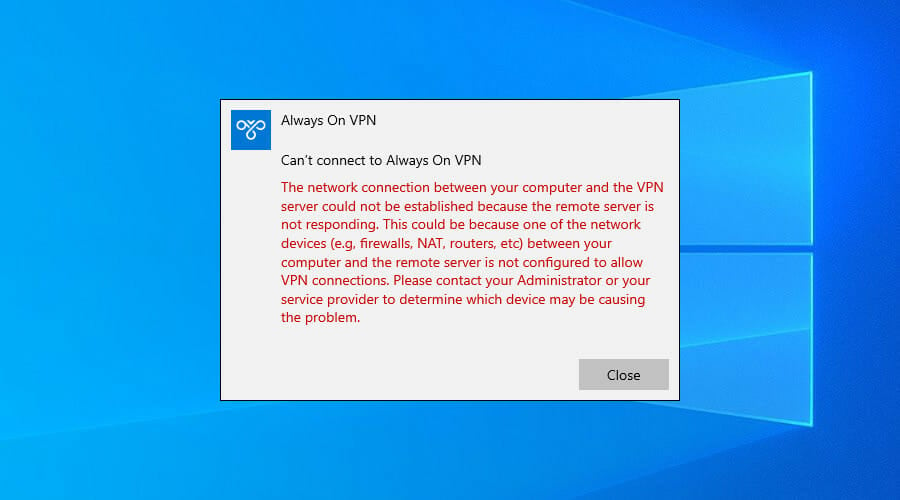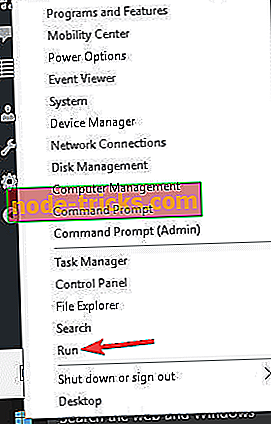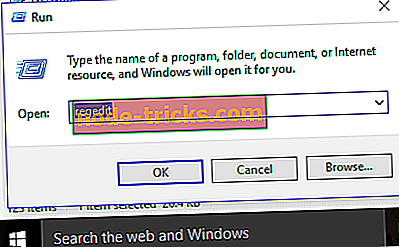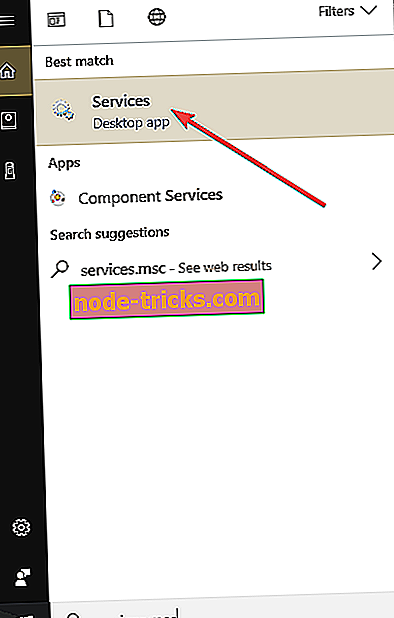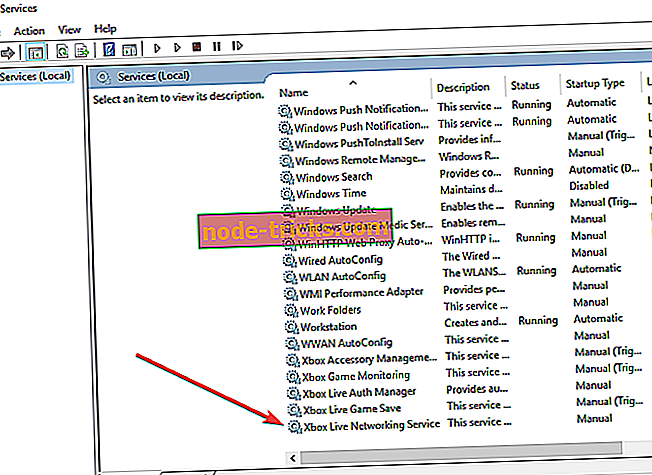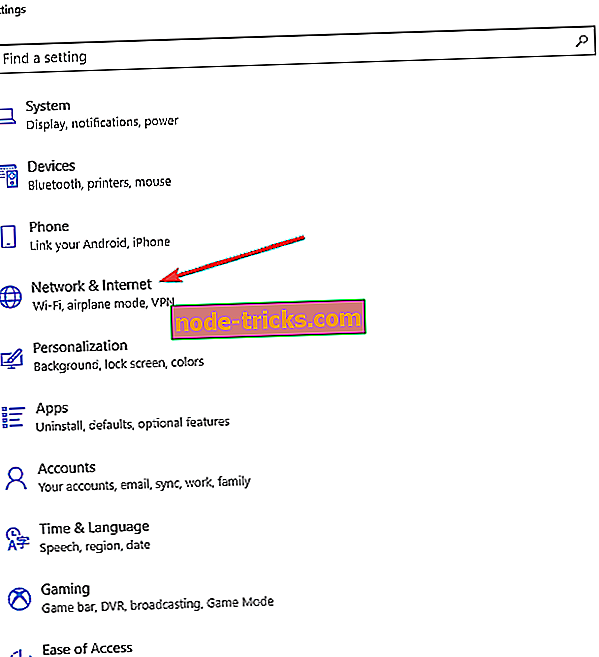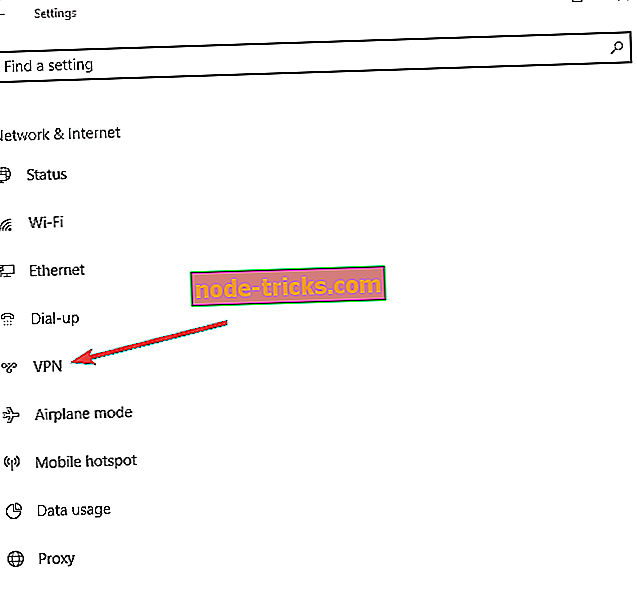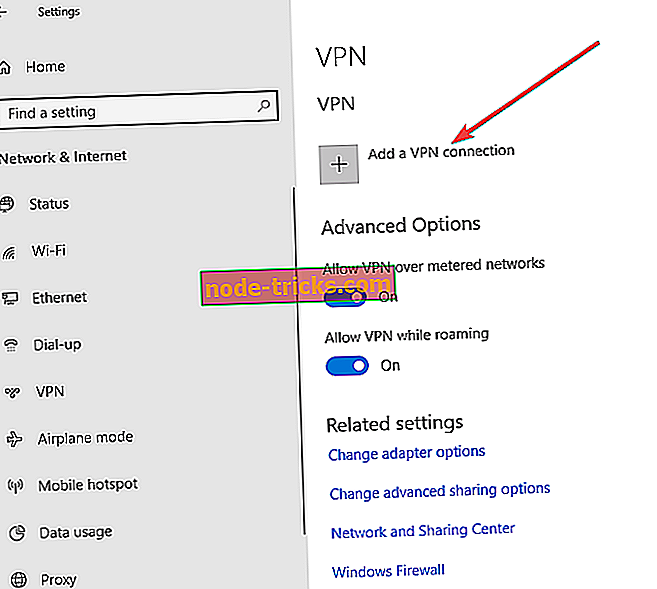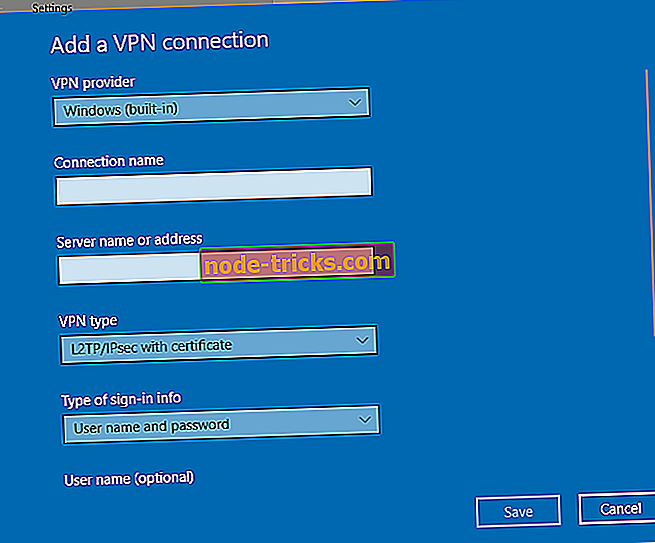VPN, также известная как виртуальная частная сеть, является обязательной услугой для повышения вашей конфиденциальности в Интернете при просмотре веб-страниц. Будь то безопасность и отсутствие отслеживания ваших действий по поджариванию или просмотр фильмов и телешоу, заблокированных в вашем регионе, VPN, безусловно, может стать благом в сегодняшнюю цифровую эпоху.
Вы когда-нибудь сталкивались с ошибкой 809 при подключении к VPN на своем ПК с Windows 10? Да, ошибка 809 – это распространенная ошибка VPN, которая не позволяет установить соединение между устройством (локальным клиентом) и удаленным сервером.
Вот все, что вам нужно знать об ошибке 809 VPN, почему она возникает и как мы можем успешно решить эту проблему, чтобы установить безопасное соединение без каких-либо препятствий.
Содержание страницы
- 0.1 Что такое ошибка VPN 809? Почему это вызвано?
- 1 Как исправить ошибку VPN 809 в Windows 10
- 1.1 Решение №1: отредактируйте реестр Windows
- 1.2 Решение № 2: Настройте параметры PAP
- 1.3 Решение № 3: Включите порты брандмауэра
Что такое ошибка VPN 809? Почему это вызвано?
Ошибка VPN 809 чаще всего возникает, когда ваше устройство не может подключиться к серверу VPN из-за наличия брандмауэра, который блокирует порты VPN.
Общие причины:
- Заблокированные порты VPN.
- Неверное значение в реестре Windows
- Неверно настроенные параметры PAP.
- Вмешательство сторонних приложений и сервисов.
Как исправить ошибку VPN 809 в Windows 10
Вот несколько полезных решений, которые позволят вам устранить ошибку 809 на ПК с Windows.
Решение №1: отредактируйте реестр Windows
- Нажмите сочетание клавиш Windows + R, чтобы открыть окно «Выполнить».
- Введите «Regedit» в поле поиска и нажмите Enter.
- В окне редактора реестра перейдите по следующему пути:
HKEY_LOCAL_MACHINESYSTEMCurrentControlSetServicesPolicyAgent - Щелкните правой кнопкой мыши запись файла и выберите значение «DWORD» (32-битное), чтобы создать новый файл.
- Введите следующую строку в качестве значения реестра:
AssumeUDPEncapsulationContextOnSendRule - Нажмите на ОК. Также не забудьте изменить значение данных с «0» на «2».
- Закройте все активные окна, перезагрузите устройство, чтобы проверить, не возникают ли проблемы при подключении к службе VPN
Решение № 2: Настройте параметры PAP
Следующим обходным путем для устранения «ошибки VPN 809» в Windows 10 является настройка параметров VPN PAP на вашем устройстве.
Коснитесь значка меню «Пуск» и выберите значок в виде шестеренки, чтобы открыть «Настройки». Кроме того, вы также можете нажать комбинацию клавиш Windows + I, чтобы открыть настройки Windows.
- В настройках нажмите на опцию «Сеть и Интернет».
- На левой панели меню переключитесь на «VPN», а затем нажмите на опцию «Добавить VPN-соединение».
- Заполните всю необходимую информацию, включая имя подключения, идентификатор пользователя, пароль.
- Перейдите на вкладку «Свойства» и перейдите в раздел «Безопасность»> «Дополнительные настройки».
- Выберите «Разрешить эти протоколы» и установите флажок «Незашифрованный пароль (PAP)».
- Перезагрузите устройство, чтобы проверить, сохраняется ли проблема.
Решение № 3: Включите порты брандмауэра
Как мы упоминали ранее, ошибка VPN 809 возникает, когда порты брандмауэра VPN на вашем устройстве блокируются по какой-либо причине. Чтобы решить эту проблему, вам необходимо выполнить следующие действия:
- Перейдите в Панель управления> Безопасность системы> Брандмауэр Windows.
- Нажмите на опцию «Дополнительные настройки», расположенную на левой панели меню.
- Щелкните правой кнопкой мыши параметр «Правила для входящих подключений» и выберите «Новое правило».
- Включите опцию «Порт» и нажмите «Далее».
- Внесите желаемые изменения в конфигурацию, чтобы продолжить.
- Выберите параметр «Разрешить подключение» и нажмите кнопку «Далее».
- Выберите «Тип сети», независимо от того, принадлежит ли она корпоративному домену, общедоступному или частному.
- Введите название правила, которое вы недавно создали, а затем нажмите кнопку «Готово».
Вышеупомянутые шаги откроют порты брандмауэра VPN на вашем устройстве, чтобы вы могли возобновить использование служб VPN на своем устройстве.
Мы надеемся, что перечисленные выше решения помогут вам устранить ошибку VPN 809 на устройствах с Windows 10. Если у вас возникнут другие вопросы или помощь, напишите нам!
- Remove From My Forums
-
Question
-
Который день с бубном пляшу, чтобы заработал впн. Помогите плз!
С других ноутбуков все работает (там тоже windows 10), а один ноутбук вообще идентичный и купленный в том же месте, в то же время без каких-либо настроек соединился.
Использую l2tp соединение с предварительным ключом.
Перепробовал все:
AllowL2TPWeakCrypto 1
ProhibitIpSec 1
AssumeUDPEncapsulationContextOnSendRule 2
Брандмауэр выключен, антивирь тоже.
Даже уменьшил размер MTU для сетей до 1340, чтобы пакеты проходили.
Единственное, что самого vpn соединения почему-то в списке subinterfaces не было, чтобы настроить ему MTU, в то время как на другом ноутбуке есть.
Коннект не идет и выдается:
Имя журнала: Application
Источник: RasClient
Дата: 21.11.2017 16:26:54
Код события: 20227
Категория задачи:Отсутствует
Уровень: Ошибка
Ключевые слова:Классический
Пользователь: Н/Д
Компьютер: MSI
Описание:
CoID={06C09CE6-186D-4FFC-BBC4-F7B0B200659C}: Пользователь SYSTEM установил удаленное подключение EMIAS-GW1, которое завершилось сбоем. Возвращен код ошибки 809.
Xml события:
<Event xmlns=»http://schemas.microsoft.com/win/2004/08/events/event»>
<System>
<Provider Name=»RasClient» />
<EventID Qualifiers=»0″>20227</EventID>
<Level>2</Level>
<Task>0</Task>
<Keywords>0x80000000000000</Keywords>
<TimeCreated SystemTime=»2017-11-21T13:26:54.833496700Z» />
<EventRecordID>3529</EventRecordID>
<Channel>Application</Channel>
<Computer>MSI</Computer>
<Security />
</System>
<EventData>
<Data>{06C09CE6-186D-4FFC-BBC4-F7B0B200659C}</Data>
<Data>SYSTEM</Data>
<Data>EMIAS-GW1</Data>
<Data>809</Data>
</EventData>
</Event>-
Edited by
Tuesday, November 21, 2017 1:50 PM
-
Edited by
Answers
-
Спустя неделю войны с 809 ошибкой, убил программы встроенные в ноут:
MSI SCP
Killer Suite (тоже от MSI)
которые как-то влияли на сетевые настройки и коннект пошел.
-
Marked as answer by
VirHos
Wednesday, November 22, 2017 7:09 PM
-
Marked as answer by
by Milan Stanojevic
Milan has been enthusiastic about technology ever since his childhood days, and this led him to take interest in all PC-related technologies. He’s a PC enthusiast and he… read more
Updated on
- If you receive the VPN error 809, it means that the network connection between your computer and the VPN server could not be established because the remote server is not responding.
- You can easily fix this error by following our instructions below. However, the best long-term solution is to use a native VPN app instead of a manual VPN connection.
- Discover more solutions to similar issues in our VPN Errors Code section.
- Join our VPN Troubleshooting Hub to master your VPN service.
VPN error 809 is usually caused by the firewall between the client and server, which blocks the ports used by the VPN tunnel.
On top of that, Windows doesn’t support IPsec NAT-T security associations to servers behind a NAT device by default.
When the error appears, the event log too won’t display any related logs because the traffic can’t reach the MX’s WAN interface. But you should be able to solve it on Windows 10.
Here’s the error message we’re talking about.
How can I fix VPN error 809 on Windows 10?
Enable the ports on your firewall or router

You need to open the ports on your firewall or router, depending on which VPN protocol you’re using.
- Port 1723 over TCP for PPTP
- Port 500 or 4500 over UDP for L2TP/IPsec or IKEv2/IPsec
If this is not possible, deploy the SSTP- or OpenVPN-based tunnel on your VPN provider.
This allows the VPN connection to work across the firewall, NAT, and web proxies.
Find out more about how to fix VPN blocked by Windows Firewall.
Use a VPN client instead of a manual VPN connection

Windows 10 is prone to various problems, including VPN errors like 809. It can be the result of incorrect network settings.
Even if you manage to fix the issue, it doesn’t mean you won’t face it again.
So, if you’re looking for a long-term solution to get rid of VPN errors, we suggest opting for Private Internet Access (PIA).
It has a native VPN app ready for Windows 10 as well as older Windows versions and other devices: Mac, Linux, Android, and iOS, and even routers.
You can use PIA to create a secure tunnel to the public Internet. This way, you can protect your privacy, encrypt your data against any hacker attacks, and unblock content that’s not available to your region.
More about PIA:
- Support for OpenVPN and WireGuard protocols
- Native port forwarding
- Kill switch
- No logging, no leaks
- 24/7 live chat support
- 30-day money-back guarantee (no free trial)

Private Internet Access
Use this reliable VPN app to eliminate any VPN errors and enjoy a secure connection on your device.
Make a small modification to the system registry
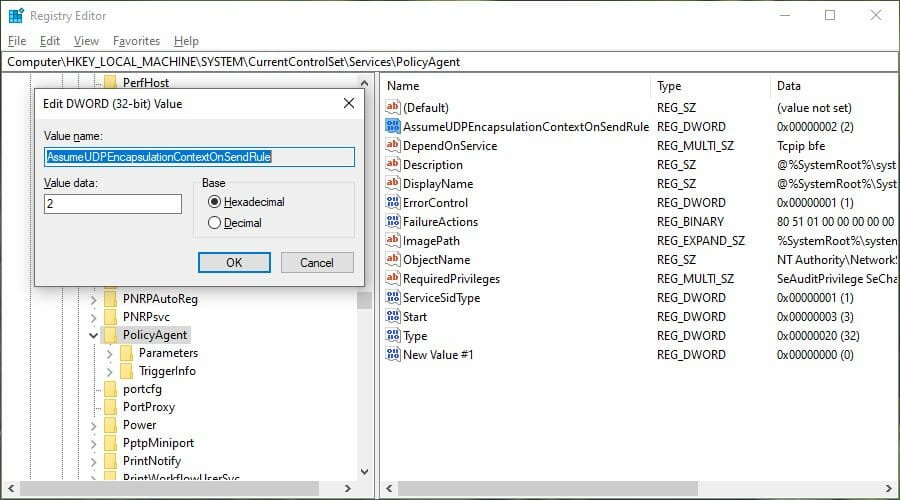
- Right-click Start and select Run
- Type regedit and press Enter
- Go to this location:
HKEY_LOCAL_MACHINESYSTEMCurrentControlSetServicesPolicyAgent - Open the Edit menu, go to New, and click DWORD (32-bit) Value
- Type AssumeUDPEncapsulationContextOnSendRule and press Enter
- Double-click the AssumeUDPEncapsulationContextOnSendRule entry
- Set Base to Hexadecimal
- Set Value data to 2
- Click OK
- Restart your PC.
NOTE
Some third-party network apps can cause VPN error 809, like SmartByte, so disabling it can also fix the problem and let your VPN connect again.
Disable Xbox Live Networking services
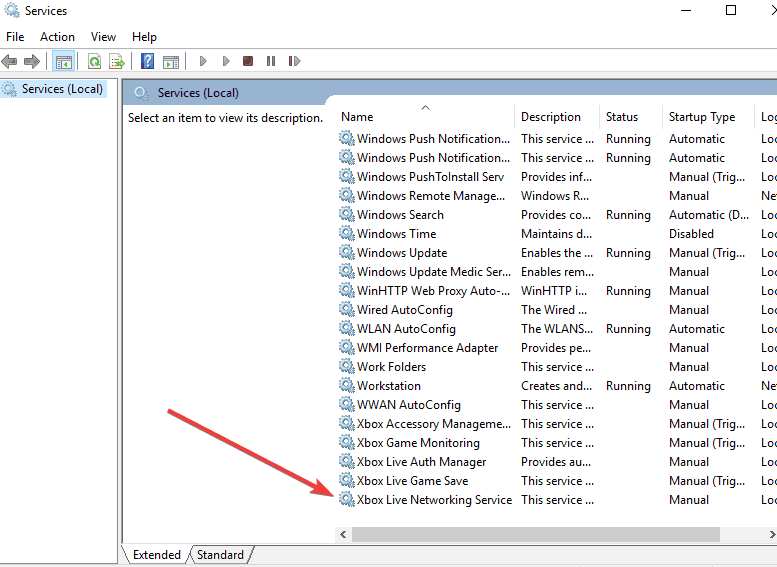
- Type services in the search box
- Click on Services from search results
- Find Xbox Live Networking Services and disable it
- Check if your VPN connection works and if the error 809 disappears
If your anti-malware solution is not compatible with Windows 10, it could break down your IPsec connections.
So you should temporarily disable it to see if it’s the root of VPN error 809.
Discover more about how to bypass VPN blocks on Windows 10 PC.
Check PAP settings
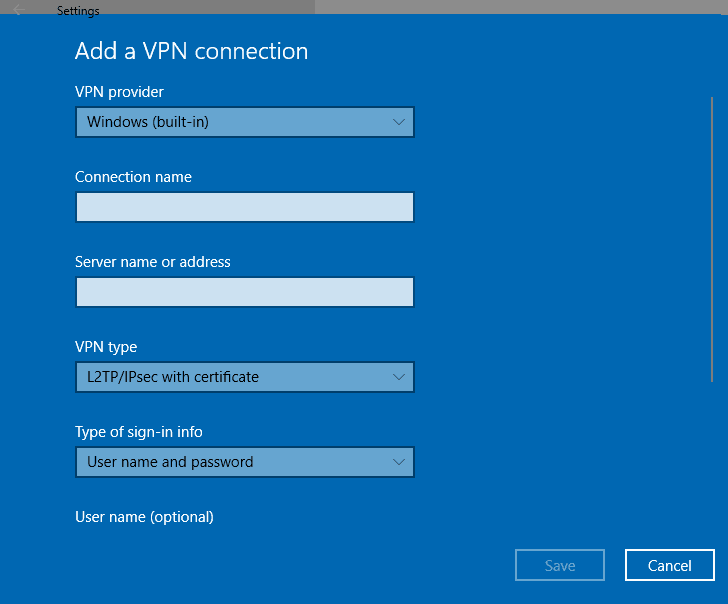
- Click Start and select Settings
- Select Network and Internet
- Click VPN on the left pane
- Click Add a VPN connection and use the following:
- For VPN provider, use Windows (built-in)
- For Connection Name, write anything you like as this will be shown on the interface
- For Server name or address, write the external hostname of your VPN
- For VPN type, choose L2TP/IPsec
- For Type of sign-in info, select Username and password
- Click Save
- Select Change adapter options
- Right-click the connection you created and select Properties
- Under the Security tab, click Advanced Settings
- Click Use pre-shared key
- Enter the PSK and click OK
- Set Data encryption to Maximum Strength
- Under Authentication, select Allow these protocols
- Tick the PAP box only
- Restart your computer
- Smartbyte: What it is and how to remove it
- How To Fix VPN Blocking AirPlay [3 Working Solutions]
- Fix GTA Online Not Working with VPN [5 Tested Methods]
- Firestick not Working with VPN – Tested Fixes in 2023
- Yahoo Not Working with VPN? Do This!
In conclusion, you should be able to fix the VPN error 809 on your Windows 10 PC by opening ports in your firewall or router.
You can also make a tiny modification to your system registry and check PAP settings when creating the VPN connection.
However, the surest way to get rid of VPN errors is by using a native VPN app for Windows instead of setting up a manual VPN connection.
And we can’t think of a more suited VPN provider than Private Internet Access (buy here).
Ошибка 809 VPN обычно возникает, когда межсетевой экран между клиентом и сервером блокирует порты, которые использует VPN-туннель. Кроме того, по умолчанию Windows не поддерживает сопоставления безопасности IPsec NAT-T с серверами за устройством NAT.
Устройства NAT имеют способ трансляции сетевого трафика, и из-за этого могут возникать ошибки, когда вы размещаете сервер за устройством NAT и используете среду IPsec NAT-T.
Некоторые из симптомов ошибки VPN 809 включают в себя сообщение об ошибке, которое вы получаете, и если вы используете протокол L2TP, вы не можете подключиться, поэтому отображается сообщение об ошибке: « Невозможно установить сетевое соединение между вашим компьютером и сервером VPN. «.
Когда появляется ошибка, журнал событий также не отображает никаких связанных журналов, потому что трафик не достигнет интерфейса WAN MX.
Чтобы устранить ошибку VPN 809, вот несколько решений, которые вы можете попробовать.
- Включите порты на вашем брандмауэре / маршрутизаторе
- Добавить значение в реестр Windows
- Отключить службы Xbox Live Networking
- Проверьте настройки PAP
1. Включите порты на вашем брандмауэре / маршрутизаторе
Обычно ошибка 809 VPN проявляется портом PPTP (TCP 1723) или портом L2TP или портом IKEv2 (порт UDP 500 или 4500), заблокированным брандмауэром или маршрутизатором.
Решение состоит в том, чтобы включить порт на брандмауэре или маршрутизаторе. Если это невозможно, разверните VPN-туннель на основе SSTP или OpenVPN на своем VPN-провайдере.
Это позволяет VPN-соединению работать через брандмауэр, NAT и веб-прокси.
2. Добавьте значение в реестр Windows
Если вы получаете ошибку VPN 809 при попытке установить VPN-подключение, и ваш MX расположен за NAT, решение этой проблемы заключается в добавлении значения DWORD AssumeUDPEncapsulationContextOnSendRule »в реестр Windows.
Это позволяет операционной системе Windows устанавливать ассоциации безопасности, когда сервер VPN и компьютерный клиент находятся за устройствами NAT.
Для Windows 10 сделайте это:
- Нажмите правую кнопку мыши и выберите « Выполнить».
- Введите regedit и нажмите Enter
- Найдите этот путь: HKEY_LOCAL_MACHINESYSTEMCurrentControlSetServicesPolicyAgent
- RegValue: AssumeUDPEncapsulationContextOnSendRule
- Введите DWORD
- Измените значение данных на 2. После создания ключа перезагрузите компьютер.
Примечание. Некоторые сторонние сетевые приложения могут вызывать ошибку VPN 809, например SmartByte, поэтому отключение может также решить проблему и позволить вашему VPN-подключению снова подключиться.
Примечание . Если вам нужен инструмент VPN, который работает как шарм, мы рекомендуем вам Cyberghost. Установите сейчас Cyberghost VPN (в настоящее время скидка) и защитите себя. Он защищает ваш компьютер от атак во время просмотра, маскирует ваш IP-адрес и блокирует любой нежелательный доступ.
CyberGhost также выпустил 7-ю версию для Windows с множеством новых функций безопасности, поэтому мы предлагаем вам попробовать ее.
Почему стоит выбрать CyberGhost? Cyberghost для Windows
- 256-битное шифрование AES
- Более 3000 серверов по всему миру
- Отличный ценовой план
- Отличная поддержка
Получить сейчас CyberGhost VPN
3. Отключите службы Xbox Live Networking
Иногда ваш антивирус может быть несовместим с Windows 10, что приводит к разрыву соединений IPsec. Служба Windows 10 может заблокировать доступ к L2TP / IPsec VPN, поэтому для решения этой проблемы и предотвращения ошибки 809 VPN сделайте следующее:
- Введите услуги в поле поиска
- Нажмите на Услуги из результатов поиска
- Найдите Xbox Live Networking Services и отключите его
- Проверьте, работает ли ваше VPN-соединение, и ошибка 809 исчезает
— СВЯЗАННО: VPN заблокирован на Windows 10? Не паникуйте, вот исправление
4. Проверьте настройки PAP
- Нажмите Пуск и выберите Настройки
- Выберите Сеть и Интернет
- Нажмите VPN на левой панели
- Нажмите Добавить VPN- подключение и используйте следующее:
Для провайдера VPN используйте Windows (встроенный)
В поле «Имя подключения» напишите все, что вам нравится, так как это будет показано в интерфейсе.
В качестве имени или адреса сервера напишите внешнее имя хоста вашего VPN
Для типа VPN выберите L2TP / IPsec.
Для Типа информации для входа выберите Имя пользователя и пароль.
Для имени пользователя / пароля / Запомнить меня : установите как требуется, поскольку они являются необязательными
- Нажмите Сохранить
- Выберите Изменить параметры адаптера.
- Щелкните правой кнопкой мыши на созданном вами соединении и выберите « Свойства».
- На вкладке «Безопасность» выберите « Дополнительные параметры».
- Нажмите кнопку « Использовать общий ключ».
- Введите PSK и нажмите ОК
- Установить шифрование данных на максимальную прочность
- Под Аутентификацией выберите Разрешить эти протоколы
- Отметьте только поле PAP
- Перезагрузите компьютер
- Отключите службу Xbox Live Networking Services и посмотрите, сохраняется ли ошибка 809 VPN
Удалось ли устранить ошибку VPN 809? Дайте нам знать в комментариях ниже.
Ошибка 809 при подключении ВПН Windows 7 и 10, почему возвращен код ошибки 809
На чтение 3 мин Просмотров 241
В Windows распространена 809 ошибка, связанная с подключением к интернету. Эта неполадка возникает по причине недоработки операционной системы, а не из-за невнимательности пользователя или провайдера.
Содержание
- Суть ошибки 809
- В каких случаях появляется
- Как исправить ошибку VPN 809 на ПК
- Открытие портов и создание правил реестра
- Редактирование реестра Windows
- Устранение ошибки на Winows 7 и 10
- Обзор
Эта ошибка обозначает, что соединение с внешним VPN-сервером не произошло. Первоисточник возникновения проблемы заключается в сбойном компоненте Windows, отвечающем за подключение по протоколу L2TP с помощью NAT.
Встроенный в систему VPN-клиент не поддерживает подключение по стандартам шифрования IPSec через механизм трансляции сетевых адресов (NAT). В IP Sec используется протокол ESP для обеспечения защиты конфиденциальности передаваемых данных. Но последний не взаимодействует с технологией PAT (трансляция «порт-адрес»). При попытке подключения к серверу, не использующему NAT, например, Bright VPN, появится 809 ошибка.
В каких случаях появляется
Данная ошибка чаще всего проявляется у клиентов «Билайна», подключающихся напрямую к домашнему интернету по протоколу L2TP. Основная причина возникновения неполадки – это неправильная настройка брандмауэра, а также неисправленный системный баг в реестре, связанный с шифрованием. В Windows 10 к появлению кода ошибки 809 может приводить активная служба Xbox Live, отвечающая за взаимодействие с одноименным игровым сервисом.
Как исправить ошибку VPN 809 на ПК
Чтобы устранить эту неполадку, нужно создать в брандмауэре правило, открывающее для входящих и исходящих соединений порты, используемые «Билайном» для передачи рабочих и служебных данных по протоколу L2TP.
Кроме того, потребуется в реестре вручную изменить несколько параметров, отвечающих за шифрование пакетов.
Открытие портов и создание правил реестра
Самый простой способ убрать код 809, возвращенный при подключении к «Билайну», – это открытие необходимых портов и надлежащая настройка брандмауэра в Windows. Порядок действий:
- После открытия панели управления нажать на кнопку «Брандмауэр Защитника…».
- В левом столбце щелкнуть по ссылке дополнительных параметров.
- В открывшемся окне кликнуть правой кнопкой по строке с правилами для входящих подключений. Выбрать пункт «Создать».
- Указать, что правило устанавливается для портов.
- Выбрать протокол UDP.
- Поставить переключатель портов во второе положение.
- Ввести в появившемся поле значения 1701, 500, 1460, 4500. Эти порты будут открыты для входящих соединений.
- На следующем этапе разрешить все подключения, нажав на соответствующий переключатель.
- Убедиться, что правило применяется для всех сетевых профилей.
- На последнем этапе дать понятное имя, а в описании указать выбранные ранее порты и протокол.
После этого надо создать правило для исходящего подключения с аналогичными параметрами и перезагрузить компьютер.
Редактирование реестра Windows
В операционной системе Windows по умолчанию отключено использование слабых алгоритмов шифрования для L2TP, а также запрещено использование технологии IPSec во встроенном клиенте VPN. Эту проблему можно исправить редактированием реестра. Порядок действий:
- Запустить редактор реестра (RegEdit).
- Открыть скрытые параметры диспетчера подключений удаленного доступа. Для этого по очереди разворачивать разделы HKLM, System, Current Control Set и RasMan, а затем нажать на папку Parameters.
- Убедиться в том, что присутствуют строки AllowL2TPWeakCrypto и ProhibitIPSec. Если их нет, то создать эти параметры, выбрав тип Dword.
- Для AllowL2TPWeakCrypto задать значение 1, а ProhibitIPSec выставить на 0.
После внесения правок в реестр надо перезагрузить компьютер и убедиться в том, что соединение устанавливается без ошибок.
Устранение ошибки на Winows 7 и 10
В десятой версии «Виндовса» для устранения ошибки Connection Error 809 можно отключить службу Xbox Live. Это действие выполняется в соответствующей оснастке «Консоли управления». В Windows 7 потребуется деинсталлировать приложения, работающие с VPN, а также удалить лишние виртуальные сетевые карты.
Обзор
https://youtube.com/watch?v=nnQS5biZnFI%3Fstart%3D15